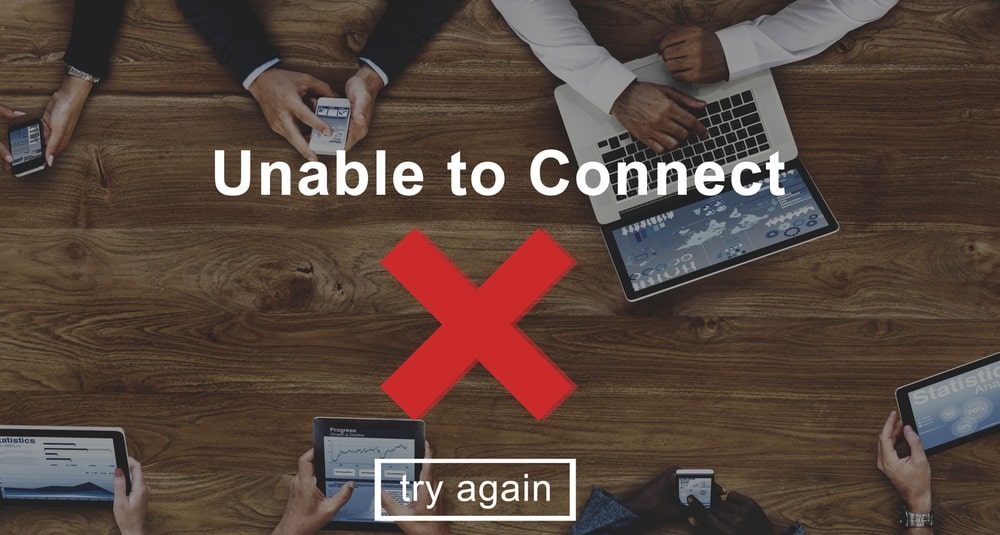বিষয়বস্তুৰ তালিকা
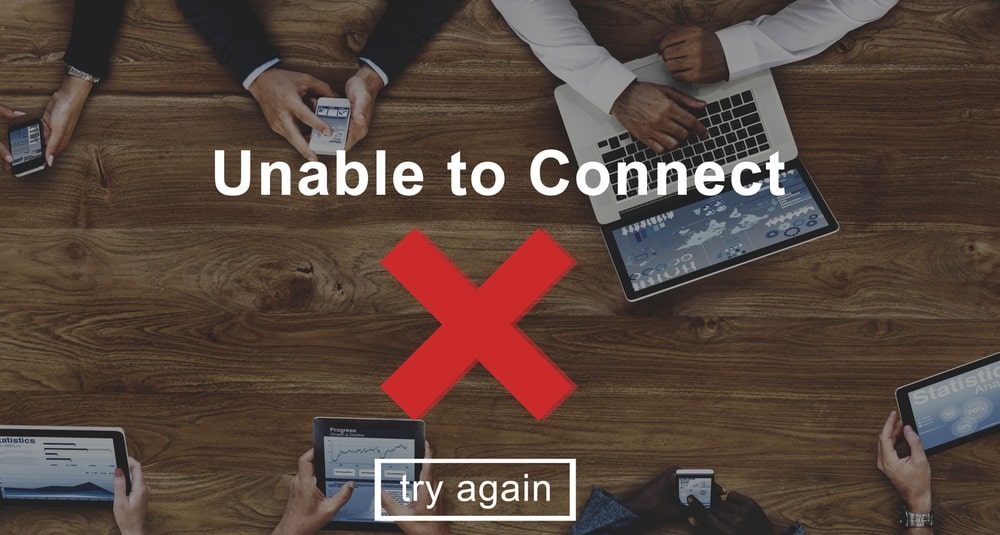
inseego 5g mifi m2000 সংযোগ নকৰা
Inseego 5G MiFi ডিভাইচসমূহে নিৰ্ভৰযোগ্য 5G মাল্টি-গিগাবিট ইণ্টাৰনেট গতি আৰু উৎকৃষ্ট ব্ৰডবেণ্ড কভাৰেজ প্ৰদান কৰে। এই হটস্পট ডিভাইচসমূহ ব্যৱহাৰকাৰীসকলৰ মাজত জনপ্ৰিয় কাৰণ ইহঁতে একাধিক ডিভাইচ সংযোগ কৰাৰ ক্ষমতা আৰু সমগ্ৰ সময়ছোৱাত এটা প্ৰতিষ্ঠিত সংযোগ বজাই ৰাখে। কিন্তু কিছুমান ব্যৱহাৰকাৰীয়ে Inseego M2000-এ সন্মুখীন হ’ব পৰা সংযোগৰ সমস্যাৰ সন্দৰ্ভত নিজৰ উদ্বেগ প্ৰকাশ কৰিছে। গতিকে, এই প্ৰবন্ধটোৱে Inseego 5G MiFi M2000 সংযোগ নকৰাৰ বিষয়ে আপোনাৰ প্ৰশ্নৰ উত্তৰ দিব আৰু সিহতক সমস্যা সমাধান কৰাৰ উপায়ৰ তালিকা প্ৰদান কৰিব।
Inseego 5G MiFi M2000 সংযোগ নকৰা সমাধান
1। অনুপলব্ধ নে'টৱৰ্ক কভাৰেজ:
যদি আপুনি আপোনাৰ M2000 হটস্পটৰ নেটৱৰ্কৰ সৈতে সংযোগ কৰিবলৈ সমস্যাত পৰিছে, চাওক আপোনাৰ অঞ্চল Verizon MiFi M2000 দ্বাৰা সেৱা প্ৰদান কৰা হৈছে নে নাই। কিছুমান ভৌগোলিক অঞ্চলত অপৰ্যাপ্ত নে'টৱৰ্ক কভাৰেজৰ বাবে সংযোগ সমস্যা হ'ব পাৰে, গতিকে এটা M2000 ডিভাইচ ক্ৰয় কৰাৰ সময়ত আপোনাৰ অঞ্চলত M2000 সেৱাসমূহ সন্ধান কৰাটো উপদেশিত।
See_also: ইথাৰনেটৰ ওপৰত Miracast কেনেকৈ কাম কৰে?2. বাহিৰৰ হস্তক্ষেপসমূহ:
See_also: Verizon কল নকৰাকৈ কেনেকৈ ভইচমেইল এৰিব পাৰি? (৬ টা পদক্ষেপ)আপোনাৰ হটস্পট ডিভাইচসমূহ হস্তক্ষেপৰ বাবে অতি দুৰ্বল। যেতিয়া অন্য সংকেতসমূহে আপোনাৰ হটস্পটৰ সংকেতসমূহত বাধা দিয়ে, আপোনাৰ ডিভাইচসমূহৰ সৈতে প্ৰতিষ্ঠিত সংযোগ বিঘ্নিত হয়, পৰিৱেশন আৰু ইণ্টাৰনেট সংযোগ শক্তি হ্ৰাস কৰে। গতিকে, যদি আপুনি অন্য ৱাই-ফাই ৰাউটাৰ বা ব্ৰডবেণ্ড ডিভাইচৰ ওচৰত আছে, আপোনাৰ MiFi আপোনাৰ সৈতে সংযোগ কৰাৰ আগতে অধিক মুকলি ঠাইত হটস্পট ব্যৱহাৰ কৰকডিভাইচ।
ইয়াৰ উপৰিও, যদি আপুনি এটা বন্ধ বিল্ডিঙৰ ভিতৰত আছে, এটা গঠনে আপোনাৰ MiFi সংকেতসমূহক বাধা দিয়াৰ সম্ভাৱনা বেছি। এই সমস্যা সমাধান কৰিবলে, এটা মুকলি অঞ্চললৈ যাওক, যেনে এটা উইন্ডো বা এটা লাউঞ্জ, আৰু আপোনাৰ হটস্পট ডিভাইচ পুনৰায় নিৰ্দেশিত কৰক যেতিয়ালৈকে আপুনি আপোনাৰ সংযুক্ত ডিভাইচসমূহৰ সৈতে এটা শক্তিশালী সংকেত নাপায়।
3. আপোনাৰ MiFi পুনৰাৰম্ভ কৰক:
যদি আপুনি এতিয়াও সংযোগৰ সৈতে সমস্যাৰ সন্মুখীন হৈছে তেন্তে আপোনাৰ হটস্পট ডিভাইচ পুনৰাৰম্ভ কৰাটো উপদেশিত। আপোনাৰ MiFi নে'টৱৰ্কৰ সকলো বিন্যাস কৰা ডিভাইচ বিচ্ছিন্ন কৰক আৰু ডিভাইচৰ পিছফালে অৱস্থিত শক্তি বুটাম টিপক। বুটামটো কেইছেকেণ্ডমানৰ বাবে ধৰি ৰাখক আৰু আপুনি LED পৰ্দাত শক্তি বন্ধ মেনু দেখালৈকে অপেক্ষা কৰক। আপোনাৰ ডিভাইচ পুনৰাৰম্ভ কৰিবলে পুনৰাৰম্ভ বুটাম নিৰীক্ষণ কৰক। এতিয়া আপুনি আপোনাৰ ডিভাইচসমূহক হটস্পটৰ সৈতে সংযোগ কৰিব পাৰিব নে'টৱৰ্ক প্ৰমাণপত্ৰসমূহ ব্যৱহাৰ কৰি।
4. চিম কাৰ্ড সঠিকভাৱে সন্নিবিষ্ট কৰা হৈছে:
আপোনাৰ Inseego M2000 MiFi ডিভাইচে আপোনাৰ ডিভাইচসমূহক এটা চেলুলাৰ হটস্পট দিবলৈ চিম কাৰ্ডৰ দৰে এটা সৰু চিপ ব্যৱহাৰ কৰে। আপোনাৰ চিম কাৰ্ড সঠিকভাৱে সন্নিবিষ্ট নকৰা বা ক্ষতিগ্ৰস্ত হ'লেও সংযোগৰ সমস্যা হ'ব পাৰে। গতিকে বেটাৰীৰ কভাৰটো সাৱধানে আঁতৰাই পেলাওক আৰু আপোনাৰ বেটাৰীটো আঁতৰাই পেলাওক। চিম কাৰ্ড স্লটত চিমটো সঠিকভাৱে ৰখা হৈছে নে নাই পৰীক্ষা কৰক আৰু চিমটোৰ কোনো ক্ষতি হোৱাটো চাবলৈ পৰীক্ষা কৰক। চিম কাৰ্ডখন স্লটত সাৱধানে ৰাখক বা কোনো ধৰণৰ ক্ষতি হ’লে নতুনকৈ সলনি কৰক। সমস্যা সমাধান হয় নে নহয় চাবলৈ আপোনাৰ ডিভাইচ অন কৰক।
5. সঠিক ৱাই-ফাই নাম:
এটা সংযোগৰ সমস্যাযদি আপুনি আপোনাৰ ডিভাইচসমূহৰ সৈতে সংযোগ কৰিবলে ভুল Wi-Fi প্ৰমাণপত্ৰসমূহ ব্যৱহাৰ কৰিছে তেন্তে হ'ব পাৰে। এই সমস্যা সমাধান কৰিবলৈ, আপোনাৰ হটস্পট ডিভাইচৰ হোম স্ক্ৰীণলৈ যাওক আৰু ৱাই-ফাই নাম/পাছৱৰ্ড বিকল্প নিৰ্ব্বাচন কৰক। নে'টৱৰ্ক প্ৰমাণপত্ৰসমূহ চাওক আৰু নিশ্চিত কৰক যে আপুনি আপোনাৰ ডিভাইচক হটস্পটৰ সৈতে সংযোগ কৰিবলে সঠিক নাম আৰু গুপ্তশব্দ ব্যৱহাৰ কৰিছে।